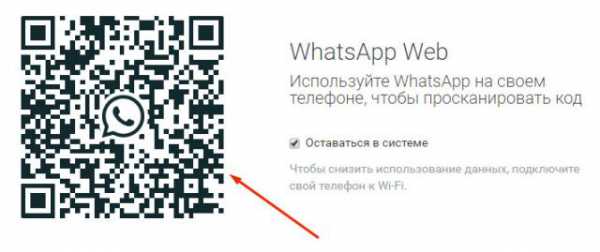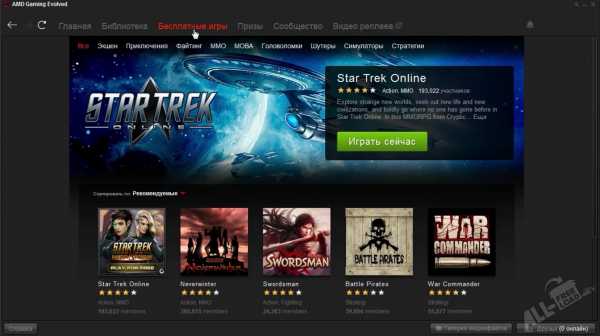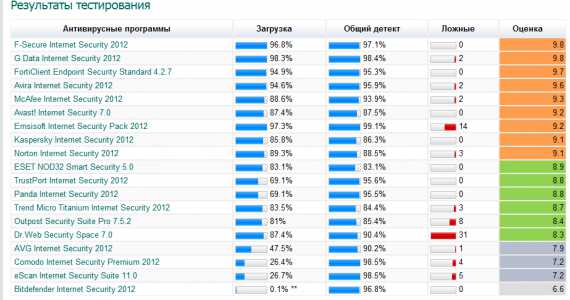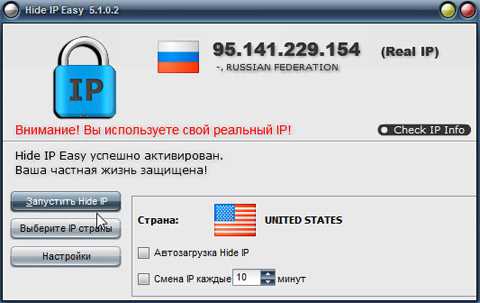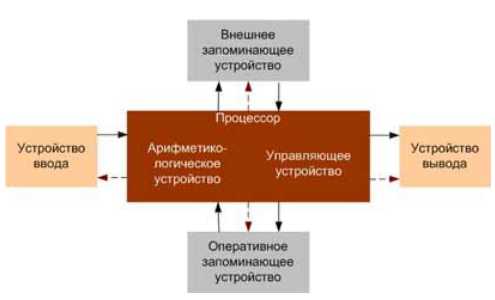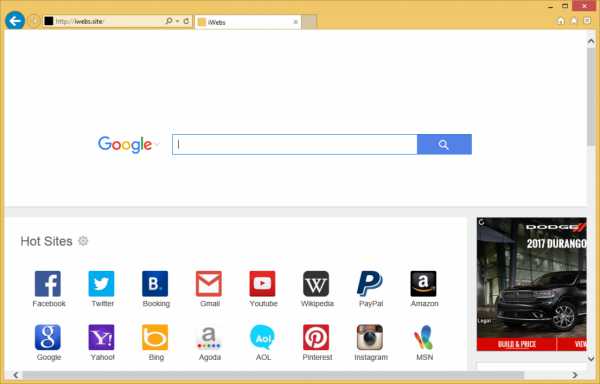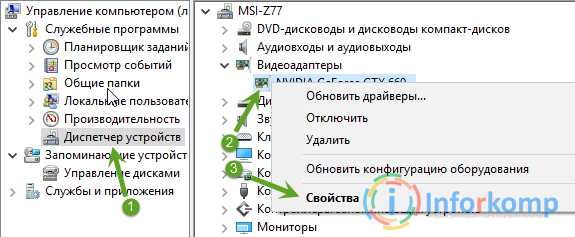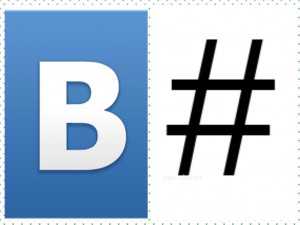Как ускорить вай фай на ноутбуке
Как увеличить скорость интернета через Wi-FI роутер? Практические советы
Как увеличить скорость интернета через WiFi роутер чтобы все наконец начало летать, сегодня Вы узнаете как ускорить Ваш Вай Фай роутер до предела!
Чтобы добиться максимальных показателей для беспроводного соединения, вам необходимо правильно настроить устройство, создать благоприятные условия (правильное расположение, максимально устранить препятствия и так далее), а также настроить устройства, с которых будет приниматься сигнал.

Почему Вай Фай слишком медленный?
Производители постоянно пишут на коробках завышенные максимальные показатели. Бюджетные модели обещают нам 100Мб/с, варианты подороже доходят до 300Мб/с. Однако на деле вы не сможете добиться таких показателей по следующим причинам:
- из-за низкой стоимости возможности железа не позволяют развивать такие показатели. Подобные пометки на упаковках делаются для увеличения продаж и популярности;
- скорее всего, тариф от вашего провайдера предлагает условия с более низкими показателями, чем заявлены на устройстве раздачи;
- на устройствах приема зачастую стоят слабые адаптеры, поэтому увеличить скорость интернета на Wi-Fi роутере в таких случаях не выйдет.

Из этого можно сделать вывод, что не стоит сильно экономить на устройствах раздачи Вай Фай для домашнего использования. Однако и приобретать дорогостоящие станции, которые используются в огромных офисных помещениях и рассчитывают на подключение более сотни компьютеров тоже нет необходимости. Разберемся, как ускорить Вай Фай роутер с помощью стандартных настроек.
Прошивка
После покупки сразу же скачайте и установите новую версию прошивки. Это поможет увеличить скорость раздачи Wi-Fi роутера в разы. Почти всегда на девайсах «из коробки» установлены прошивки, которые отстают на одну или две версии.

Смена стандарта
Теперь вам необходимо перевести все устройства с Вай Фаем в вашем доме в стандарт 802.11N. Таким образом вы сможете добиться максимальных показателей в передаче данных.
Советуем почитать: Ноутбук не видит WiFi
Шифрование
Чтобы улучшить скорость Wi-Fi роутера, вам также нужно установить шифрование WPA2-PSK. Это снизит нагрузку на модем.

Также вы можете полностью отключить шифрование, если поблизости не бывает посторонних людей. Тогда нагрузка будет минимизирована. Теперь вы знаете, как повысить скорость Вай Фай роутера с помощью настроек.
Так же не забудьте прочитать нашу статью о том: как усилить сигнал WiFi роутера.
besprovodnik.ru
Как увеличить скорость WiFi? Простые способы
Прогресс в области цифровой связи постепенно вытесняет привычные проводные соединения между устройствами, заменяя их беспроводными аналогами. К примеру, сейчас практически невозможно приобрести новый роутер, который бы не имел встроенной поддержки стандарта Wi-Fi. 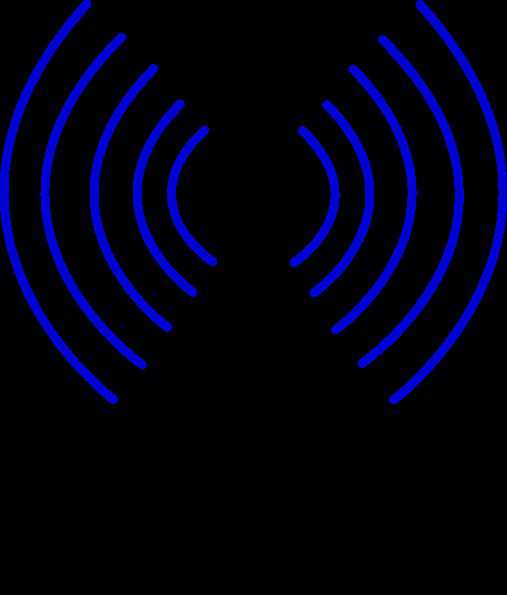 Пользоваться данным видом связи или отключить радиомодуль – решать владельцу, однако оплачивать стоимость устройства в любом случае приходится в полном объеме. Очень часто пользователей беспроводных соединений волнует вопрос: «Как увеличить скорость WiFi?» Действительно, иногда с компьютера, имеющего связь с оборудованием провайдера через кабель, работать с ресурсами глобальной Сети намного комфортнее, так как нет заметных задержек передачи пакетов, чего нельзя сказать о Wi-Fi. Это несмотря на то что канал 50 Мбит давно стал стандартом. Вероятно, до тех пор, пока не будет разработан новый принцип работы сетевого протокола, пользователи будут задаваться вопросом о том, как увеличить скорость передачи Интернета. Однако жить и пользоваться Всемирной паутиной нужно сейчас. Поэтому мы рассмотрим, как увеличить скорость WiFi. Приводимые рекомендации позволяют улучшить скоростные характеристики оборудования каждому пользователю, даже не обладающему особыми познаниями в данной теме.
Пользоваться данным видом связи или отключить радиомодуль – решать владельцу, однако оплачивать стоимость устройства в любом случае приходится в полном объеме. Очень часто пользователей беспроводных соединений волнует вопрос: «Как увеличить скорость WiFi?» Действительно, иногда с компьютера, имеющего связь с оборудованием провайдера через кабель, работать с ресурсами глобальной Сети намного комфортнее, так как нет заметных задержек передачи пакетов, чего нельзя сказать о Wi-Fi. Это несмотря на то что канал 50 Мбит давно стал стандартом. Вероятно, до тех пор, пока не будет разработан новый принцип работы сетевого протокола, пользователи будут задаваться вопросом о том, как увеличить скорость передачи Интернета. Однако жить и пользоваться Всемирной паутиной нужно сейчас. Поэтому мы рассмотрим, как увеличить скорость WiFi. Приводимые рекомендации позволяют улучшить скоростные характеристики оборудования каждому пользователю, даже не обладающему особыми познаниями в данной теме.
Старое оборудование
Нередка ситуация, когда у пользователя есть старый беспроводной роутер, который не используется, пылясь на полке в шкафу. В этом случае можно использовать его как повторитель (репитер, repeater) основного сигнала. Иногда расширение зоны покрытия позволяет увеличить скорость Wi-Fi, так как от интенсивности сигнала зависит пинг (задержка передачи пакетов данных). Например, многим знакома ситуация, когда смартфон «видит» беспроводную сеть, однако работает с ней с колоссальными задержками, словно по благополучно забытому Dial-Up. Это происходит потому, что устройство может находиться на границе зоны покрытия. Таким образом, если нужно разобраться, как увеличить скорость WiFi, следует вспомнить, нет ли в запасах лишнего оборудования.

Размещение
Иногда оставляют без должного внимания место расположения беспроводного роутера, предполагая, что радиоволны проникают через любые преграды. Отчасти это так, однако мало кто знает, что из-за малой мощности передатчика иногда даже закрытая деревянная дверь уменьшает скорость в несколько раз. Так, в России мощность бытовых Wi-Fi устройств ограничена 100 мВт, чтобы не причинять заметного вреда здоровью человека. Вывод прост: оборудование следует устанавливать как можно выше, где ничего не мешает распространению волн, а также не стоит забывать о том, что антенна должна быть ориентирована вертикально. Иногда уже этого достаточно, чтобы перестать искать ответ на вопрос: «Как увеличить скорость WiFi?».
Соседство
Существует много бытовых приборов, которые при своей работе генерируют радиоволны или высокочастотные помехи в эфире. Так, расположенные рядом с роутером мобильник или микроволновка способны вносить искажения в сигнал, тем самым вызывая замедление передачи. Правило простое: оборудование Wi-Fi следует размещать как можно дальше от бытовых электроприборов.

Ограничение доступа
Если не внести изменения в настройки роутера, то любое устройство, находящееся в зоне покрытия и работающее с соответствующим стандартом, имеет возможность выходить в глобальную Сеть. Причем совершенно не важно, кто именно его владелец. Хотя для безлимитных тарифов о трафике можно не беспокоиться, скорость делится между всеми желающими, что не слишком хорошо. Выход прост – включить паролирование WPA.
Эти несложные действия позволяют улучшить скорость канала без необходимости приобретения нового оборудования.
fb.ru
Как ускорить домашний Wi-Fi
Диапазон частот для работы Wi-Fi разбит на 12 каналов (в некоторых странах бывает 13 и даже 14). Поэтому при работе нескольких устройств на одном канале они начинают мешать друг другу, что приводит к обоюдному снижению скорости и устойчивости связи. Дело ещё осложняется тем, что, вещая на своём канале, роутер фактически захватывает ещё два канала слева и два канала справа. Ваша задача заключается в том, чтобы настроить свой роутер на работу в наиболее свободном диапазоне. Сделать это нетрудно.
1. Скачайте и установите программу inSSlDer. Она поможет нам определить свободные каналы в вашем окружении. Программа бесплатна, работает на всех версиях Windows.
2. Запустите inSSlDer. После непродолжительного сканирования вы увидите примерно такое:
Здесь нас интересуют прежде всего номера каналов, занятых конкурентами, а также карта перекрытия диапазонов. Вам требуется узнать, какой канал свободен. В идеале нужно, чтобы ваш новый диапазон почти не пересекался с сетями соседей. В моём случае, как видите, это довольно затруднительно.
3. Откройте настройки роутера в браузере и измените канал. Обычно для этого достаточно ввести в адресную строку 192.168.1.1.
Если у вас другой адрес, то это легко можно узнать. Нажмите сочетание клавиш Win + R, в появившемся окне введите команду cmd. Открывается окно терминала, где нужно ввести команду ipconfig. Вот значение параметра «Основной шлюз» — это именно то, что нам и нужно.
4. В панели управления найдите опцию изменения каналов. Обычно она находится в разделе настроек сети (Wireless Settings). У некоторых роутеров есть опция «Авто», позволяющая им самостоятельно искать свободные каналы. Для всех остальных рекомендуется установить этот параметр вручную, указав тот канал, который вы обнаружили с помощью inSSlDer.
5. Перезагрузите роутер и заново подключите ваш компьютер к сети, чтобы сделанные настройки вступили в силу.
Сразу хочу оговориться, что данные советы помогают далеко не всегда и не всем. Возможно, вам понадобится поэкспериментировать с разными каналами. Однако очень часто этот метод помогает увеличить стабильность и скорость вашего подключения, так что попробовать определённо стоит.
Если вы уж всё равно открыли настройки роутера, то не забудьте проверить его безопасность, как описано в этом руководстве!
inSSlDer →
lifehacker.ru